Povežite slušalke Jabra BT500 s prenosnim računalnikom, da dodate podporo za prostoročno zvok. Način seznanjanja slušalk Jabra BT500 Bluetooth z vašim prenosnikom se nekoliko razlikuje glede na to, ali uporabljate računalnik z operacijskim sistemom Windows ali Mac.
Združite s prenosnim računalnikom Windows
Korak 1
Vklopite BT500 in pritisnite Seznanjanjegumb da je slušalka vidna. BT500 mora biti nastavljen na odkrivanje, preden ga bo vaš prenosnik lahko našel. Gumb za seznanjanje se nahaja poleg LED lučke na zadnji strani slušalk.
Video dneva
2. korak
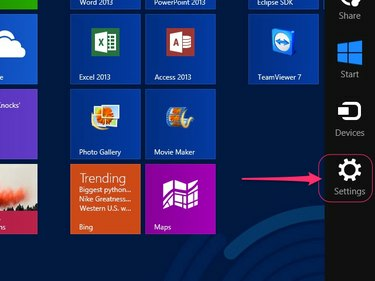
Zasluga slike: Slika z dovoljenjem Microsofta
Pritisnite Control-C na prenosnem računalniku med ogledovanjem začetnega zaslona sistema Windows 8.1 in kliknite Nastavitveikona ki se prikaže v meniju Charms na desni strani zaslona.
3. korak
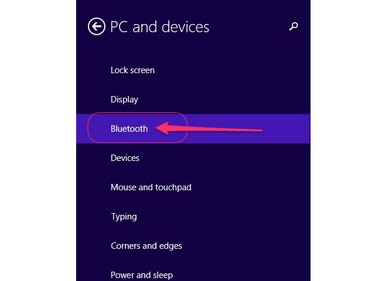
Zasluga slike: Slika z dovoljenjem Microsofta
Kliknite Nastavitve računalnika v glavnem meniju Nastavitve izberite PC & Naprave in nato kliknite Bluetooth v meniju osebni računalnik in naprave, da zaženete ploščo z nastavitvami Bluetooth prenosnika.
4. korak

Zasluga slike: Slika z dovoljenjem Microsofta
Preklopi virtualno Bluetooth stikalo na vrhu plošče Bluetooth na položaj On, če je potrebno. Preskočite ta korak, če je Bluetooth že omogočen na vašem prenosniku.
Nasvet
Ko je Bluetooth omogočen, vaš prenosnik samodejno poišče razpoložljive naprave Bluetooth in jih prikaže na vašem zaslonu pod naslovom Upravljanje naprav Bluetooth.
5. korak
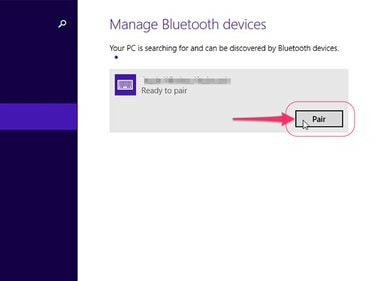
Zasluga slike: Slika z dovoljenjem Microsofta
Izberite Jabra BT500 na seznamu razpoložljivih naprav Bluetooth kliknite povezano Pargumb in nato kliknite klik da oz v redu če ste pozvani.
6. korak
Vnesite 0000 kot geslo za dokončanje seznanjanja BT500 z vašim prenosnikom z operacijskim sistemom Windows 8.1.
Združite s prenosnim računalnikom Mac
Korak 1
Vklopite BT500 in pritisnite Seznanjanjegumb da je slušalka vidna. BT500 mora biti nastavljen na odkrivanje, preden ga bo vaš MacBook lahko našel. Gumb za seznanjanje se nahaja poleg LED lučke na zadnji strani slušalk.
2. korak
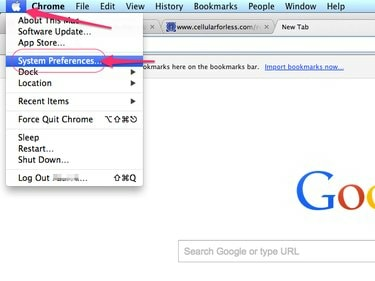
Zasluga slike: Slika z dovoljenjem Apple
Kliknite na Apple logotip v zgornjem levem kotu zaslona vašega MacBooka in izberite Sistemske nastavitve v spustnem meniju.
3. korak
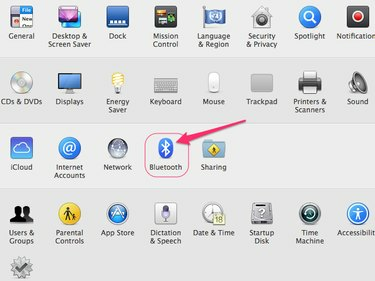
Zasluga slike: Slika z dovoljenjem Apple
Kliknite na ikona Bluetooth za prikaz pogovornega okna z nastavitvami Bluetooth.
4. korak
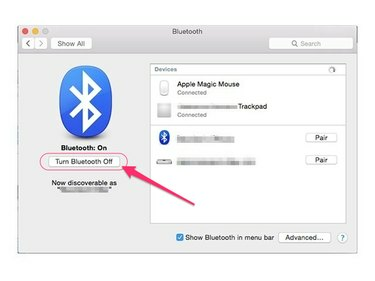
Zasluga slike: Slika z dovoljenjem Apple
Kliknite na Gumb za vklop Bluetooth če je potrebno. Bluetooth je morda že omogočen, v tem primeru bo ta gumb namesto tega pisal Izklopi Bluetooth. Preskočite ta korak, če je Bluetooth že aktiven na vašem MacBooku.
5. korak
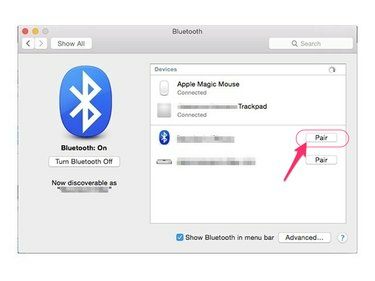
Zasluga slike: Slika z dovoljenjem Apple
Kliknite na Par gumb poleg BT500 na seznamu razpoložljivih naprav Bluetooth in vnesite geslo 0000 če ste pozvani, da dokončate seznanjanje slušalk s prenosnim računalnikom Mac.
Prenosni računalniki brez zmožnosti Bluetooth
Velika večina sodobnih prenosnikov ima funkcijo Bluetooth. Če vaš ni ali je drugače izvorno nezdružljiv z BT500, uporabite Jabra A210 Bluetooth adapter, ki je naprodaj posebej, ali kateri koli USB Bluetooth ključ drugega proizvajalca za dodajanje Bluetooth funkcionalnost.
Če se odločite za A210, povežite adapter z razpoložljivim 2,5-mm priključkom za slušalke na prenosnem računalniku in ga nastavite na način za odkrivanje. Nastavite tudi BT500 na možnost odkrivanja in napravi se bosta samodejno seznanili med seboj.




